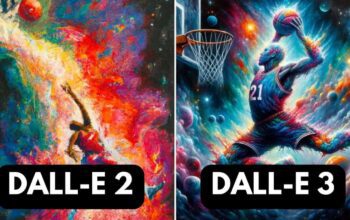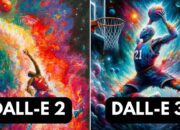Kebutuhan untuk merekam layar laptop semakin meningkat. Dari membuat tutorial video, merekam rapat daring, hingga menangkap momen penting saat bermain game.
Tapi, tidak semua orang ingin repot mengunduh aplikasi tambahan yang memakan ruang penyimpanan. Untungnya, baik pengguna Windows maupun Macbook sudah memiliki fitur cara mudah rekam layar laptop. Hanya butuh lima detik untuk memulai!
Baca Juga: Cara SS di Komputer Windows dan Macbook
Cara Merekam Layar Laptop Windows

1. Menggunakan Game Bar
- Tekan Windows + G untuk membuka Game Bar.
- Tekan ikon rekam (lingkaran merah) atau gunakan shortcut Windows + Alt + R untuk memulai rekaman.
- Video akan otomatis tersimpan di folder Captures.
2. Pengaturan Rekaman
- Buka Settings, lalu pilih Gaming.
- Atur kualitas video, resolusi, dan durasi rekaman sesuai kebutuhan.
- Sesuaikan pengaturan untuk hasil yang optimal tanpa memakan terlalu banyak ruang penyimpanan.
Jika Anda bertanya bagaimana cara rekam layar laptop dengan hasil terbaik, pengaturan ini bisa Anda sesuaikan agar sesuai dengan kebutuhan.
Cara Merekam Layar Laptop Macbook

1. Menggunakan Tombol Shortcut
- Tekan Command + Shift + 5 untuk membuka menu rekaman layar.
- Pilih opsi untuk merekam seluruh layar atau bagian tertentu.
- Tekan tombol rekam dan video akan otomatis tersimpan di desktop.
2. Menyesuaikan Opsi Rekaman
- Atur lokasi penyimpanan video, aktifkan mikrofon jika diperlukan, dan tambahkan timer jika ingin menunda perekaman.
- Semua pengaturan ini tersedia di panel yang muncul setelah menekan kombinasi tombol tadi.
Ini adalah solusi paling tepat jika Anda mencari cara mudah rekam layar laptop di macOS tanpa aplikasi pihak ketiga.
Keuntungan Merekam Layar Tanpa Aplikasi Tambahan
1. Menghemat Ruang dan Waktu
Tidak perlu menginstal aplikasi tambahan yang memakan ruang penyimpanan. Fitur bawaan Windows dan macOS sudah cukup mumpuni dan aman digunakan.
2. Proses yang Lebih Sederhana
Dengan beberapa kombinasi tombol, Anda bisa langsung mulai merekam. Tanpa pengaturan yang rumit, proses ini sangat cocok untuk pengguna yang butuh hasil cepat tanpa ribet.
Dengan fitur bawaan di Windows dan Macbook, merekam layar laptop menjadi sangat praktis dan mudah. Anda tidak perlu repot mengunduh aplikasi tambahan, cukup gunakan kombinasi tombol yang sudah tersedia.